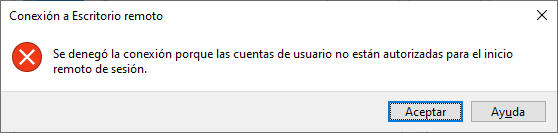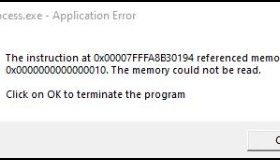Para resolver el mensaje de error «Se denegó la conexión porque las cuentas de usuario no están autorizadas para el inicio de sesión remoto» en un entorno Windows 11, es necesario agregar la cuenta de usuario a la lista de usuarios que tienen permiso para acceder al equipo de manera remota. Sigue estos pasos:
- En el equipo al que intentas acceder, haz clic derecho en el icono de ‘Este equipo’ en el escritorio y selecciona ‘Propiedades’.
- En el panel izquierdo, haz clic en ‘Configuración avanzada del sistema’.
- En la ventana que aparece, ve a la pestaña ‘Remoto’.
- Bajo ‘Escritorio Remoto’, asegúrate de que esté seleccionada la opción ‘Permitir conexiones remotas a este equipo’.
- Haz clic en ‘Seleccionar Usuarios’ para abrir la ventana de ‘Usuarios de Escritorio Remoto’.
- Haz clic en ‘Agregar’ y escribe el nombre de usuario de la cuenta que deseas autorizar. Puedes verificar el nombre de usuario correcto buscando en ‘Cuentas de usuario’ en el Panel de Control.
- Haz clic en ‘Aceptar’ en todas las ventanas para guardar los cambios.
Después de agregar la cuenta de usuario a la lista de usuarios permitidos, intenta conectarte nuevamente mediante RDP al equipo.